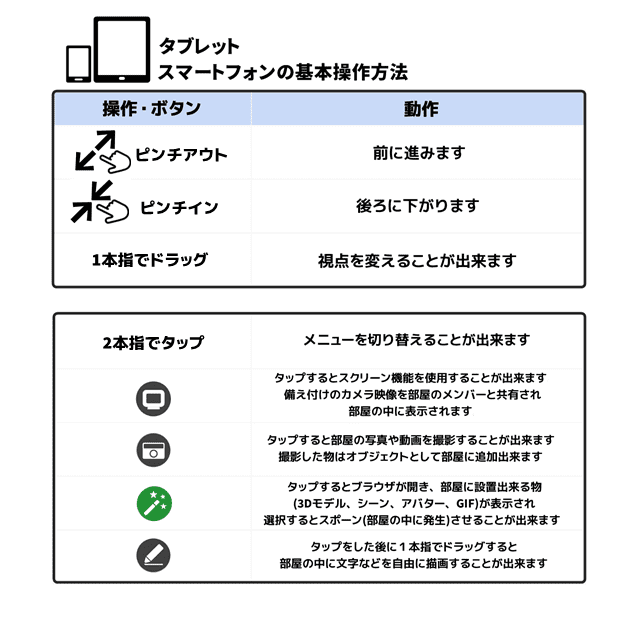快速入門(訪客專用)
說明被邀請到房間的用戶如何進入房間以及在房間內的操作方法。
什麼是CYZY SPACE
進入房間
1. 從以下三種方法中選擇進入方式
- 進入 選擇頭像並進入房間。
- 使用VR設備進入 顯示使用VR設備進入的URL和代碼。
- 從大廳觀看 不選擇頭像進入房間。房間內的其他參與者看不到你的身影。
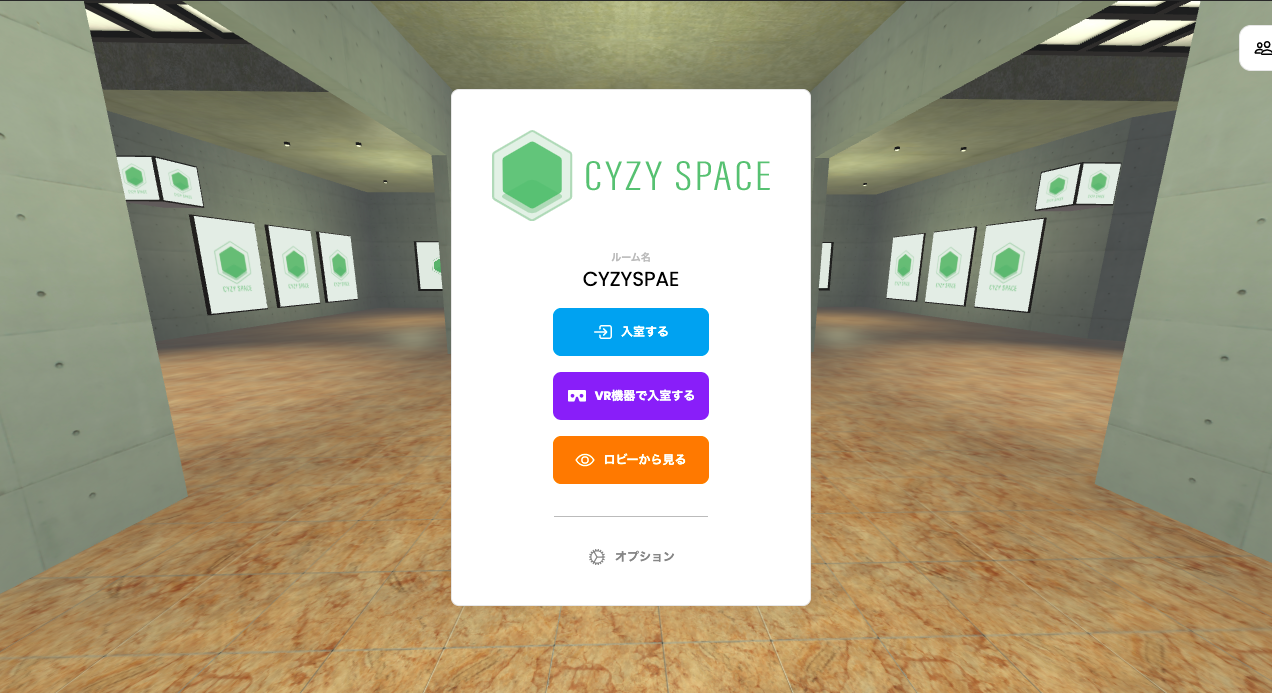
2. 設置頭像和名稱
- 按下進入按鈕,將顯示頭像設置畫面。「頭像」(avatar)是指在房間內顯示的角色外觀。
- 在上方的顯示名稱文本框中輸入要顯示的名稱。
- 按下更改頭像按鈕,將打開頭像選擇畫面。選擇你喜歡的頭像。
- 名稱和頭像可以隨時在房間內更改。
- 設置名稱和頭像後,按下接受按鈕。
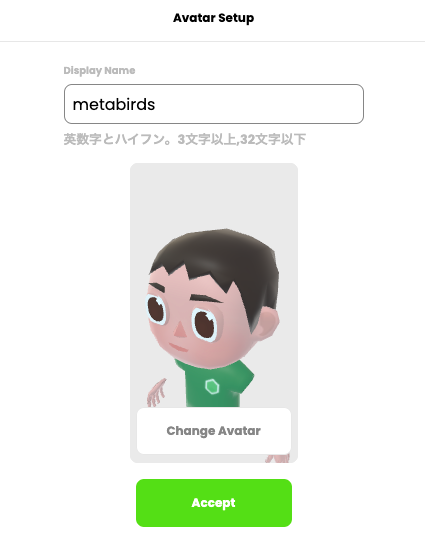
3. 瀏覽器的麥克風許可設置
- 如果瀏覽器未允許使用麥克風,可能會顯示以下許可畫面。
- 如果已經允許,則不會顯示此畫面。
- 為了在房間內使用麥克風,請選擇「允許」。
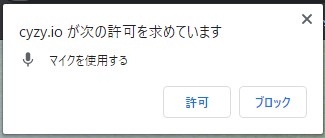
4. 確認麥克風和音頻設置
- 將顯示音頻設置畫面。
- 如果麥克風設備已連接並允許使用,則檢測到聲音時麥克風圖標會變化。
- 點擊揚聲器圖標,將播放測試音頻,可以確認音量。
- 麥克風的開關可以隨時在房間內更改。
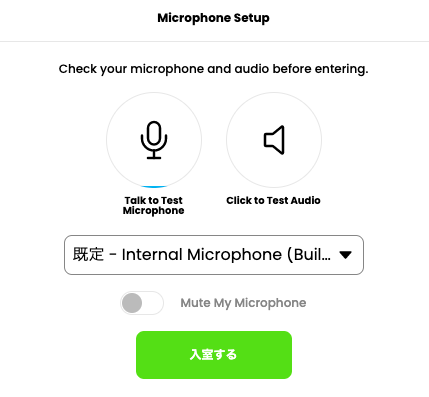
5. 進入房間
- 按下進入按鈕進入房間。
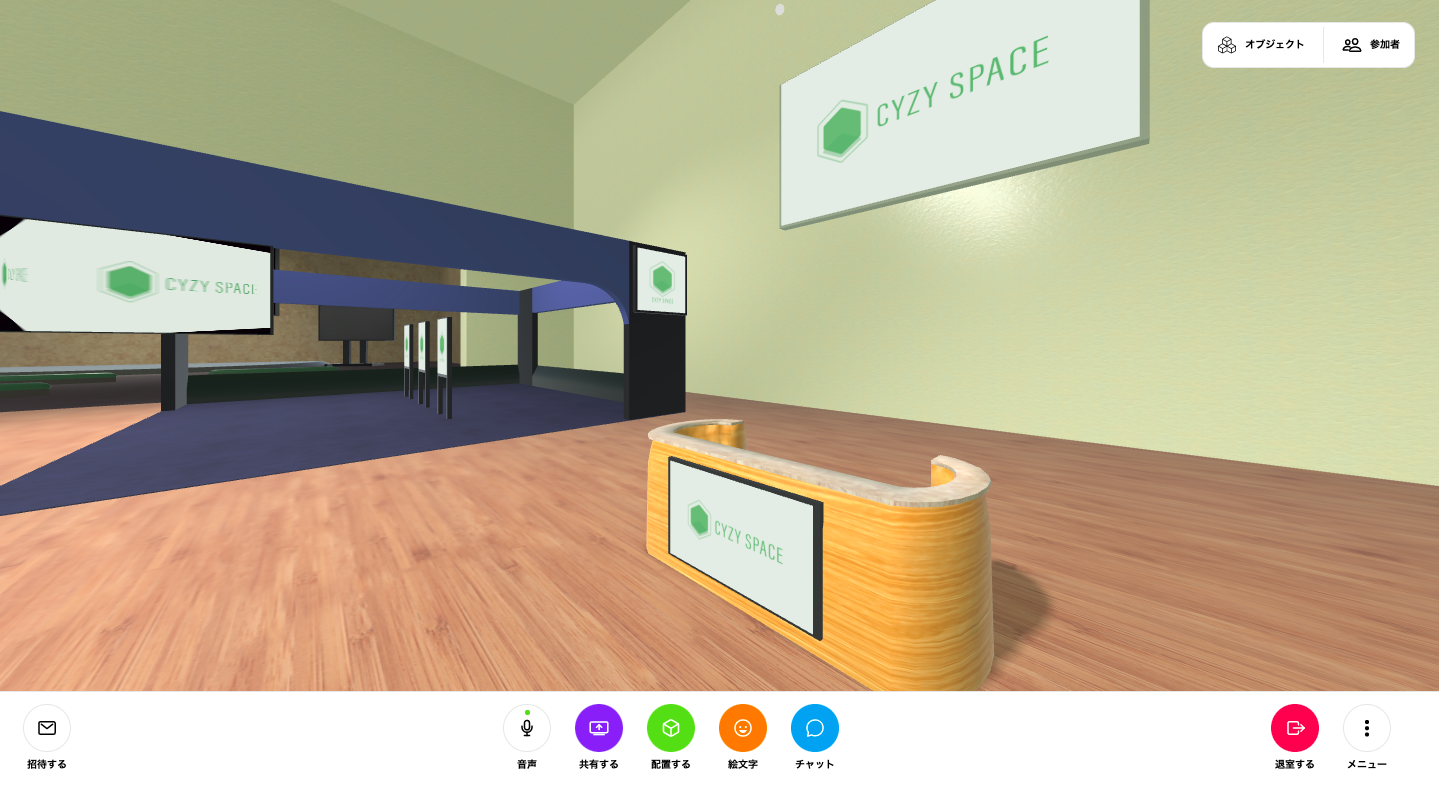
房間內的操作方法
在電腦上的基本操作方法
鍵盤
| 鍵 | 動作 |
|---|---|
| W 或 ⬆ | 向屏幕深處前進 |
| A 或 ⬅ | 向左平移 |
| S 或 ⬇ | 向屏幕前方後退 |
| D 或 ➡ | 向右平移 |
| Q 或 E | 每次旋轉45度 |
| Shift | 按住時移動速度加快(奔跑) |
| M | 切換麥克風靜音設置 |
鼠標
| 操作部位 | 動作 |
|---|---|
| 左鍵 | 按住左鍵並操作鼠標,可以僅移動視線 |
| 右鍵 | 將鼠標光標對準對象並按下右鍵,該對象將放大顯示。 在未選擇對象的狀態下長按右鍵,將移動(傳送)到光標對準的位置 |
| 鼠標滾輪 | 將光標對準媒體(視頻或音頻)後滾動鼠標滾輪,可以更改媒體的音量。 |
在平板電腦或智能手機上的基本操作方法